Configure a caixa de diálogo de seleção de modelo de email de inserção aprimorada
Ative a experiência de seleção de modelo de email avançado para aplicativos na sua organização. Se precisar, você pode desativar a caixa de seleção de modelo de email avançado para um aplicativo específico. E, em seguida, os usuários do aplicativo veem página padrão do editor de modelo de email avançado.
Habilitar a caixa de diálogo de seleção de email avançado
No Power Apps, selecione o ambiente que contém sua solução.
Selecione Soluções e, em seguida, selecione a solução na qual você deseja ativar a experiência de edição de modelo avançado.
Observação
Não selecione a solução padrão para configurar o modelo.
Selecione Adicionar existente > Mais > Configuração.
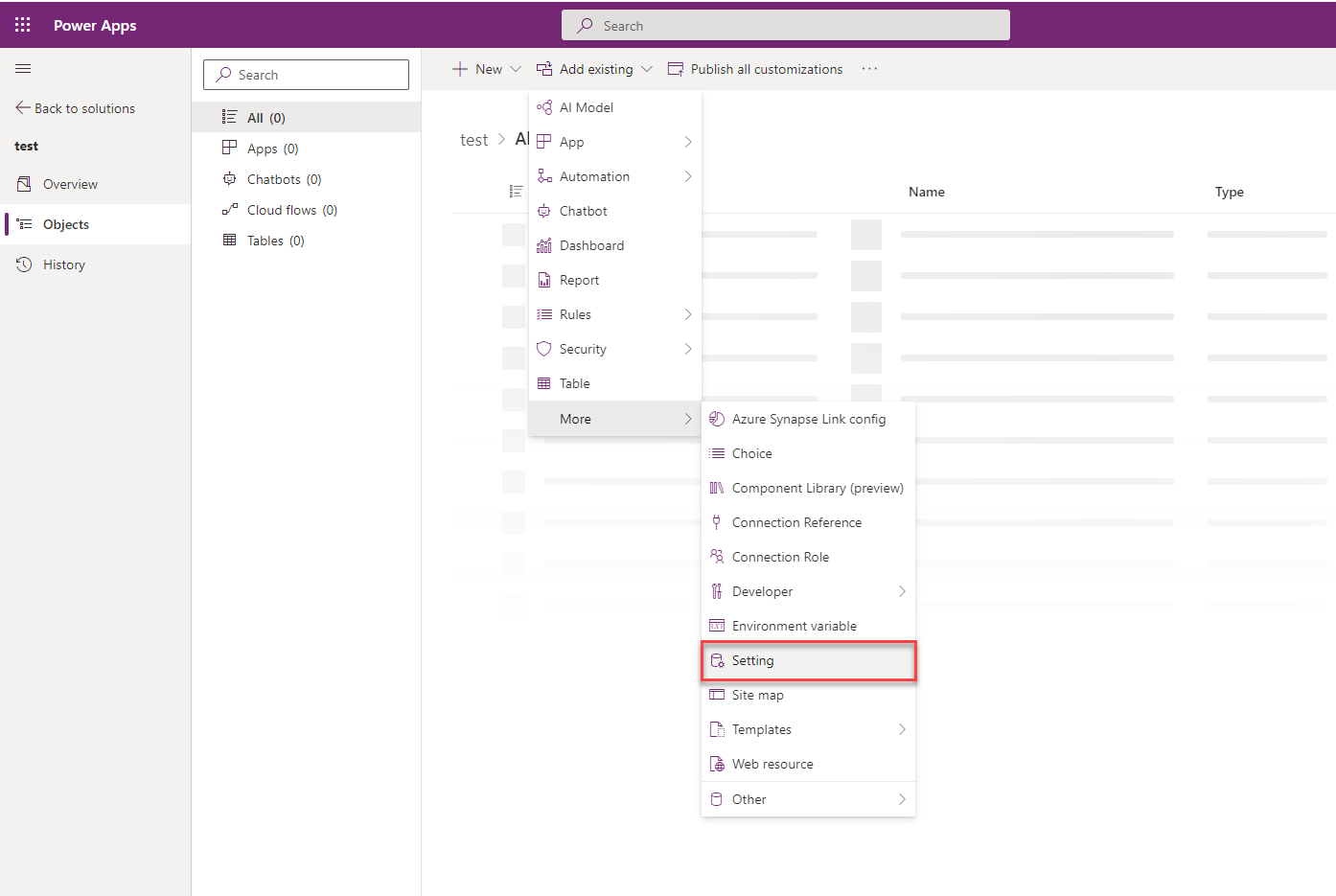
No painel Adicionar Definição de Configuração existente, selecione a opção Caixa de Diálogo Habilitar o Novo Modelo de Inserção e selecione Avançar.
Selecionar Adicionar em Definição de configuração selecionada. A opção Ativar a caixa de diálogo Novo modelo de inserção é adicionada à sua solução. Selecione Editar.
Defina a opção Valor do ambiente de configuração como Sim no painel Editar Caixa de Diálogo Habilitar o Novo Modelo de Inserção.
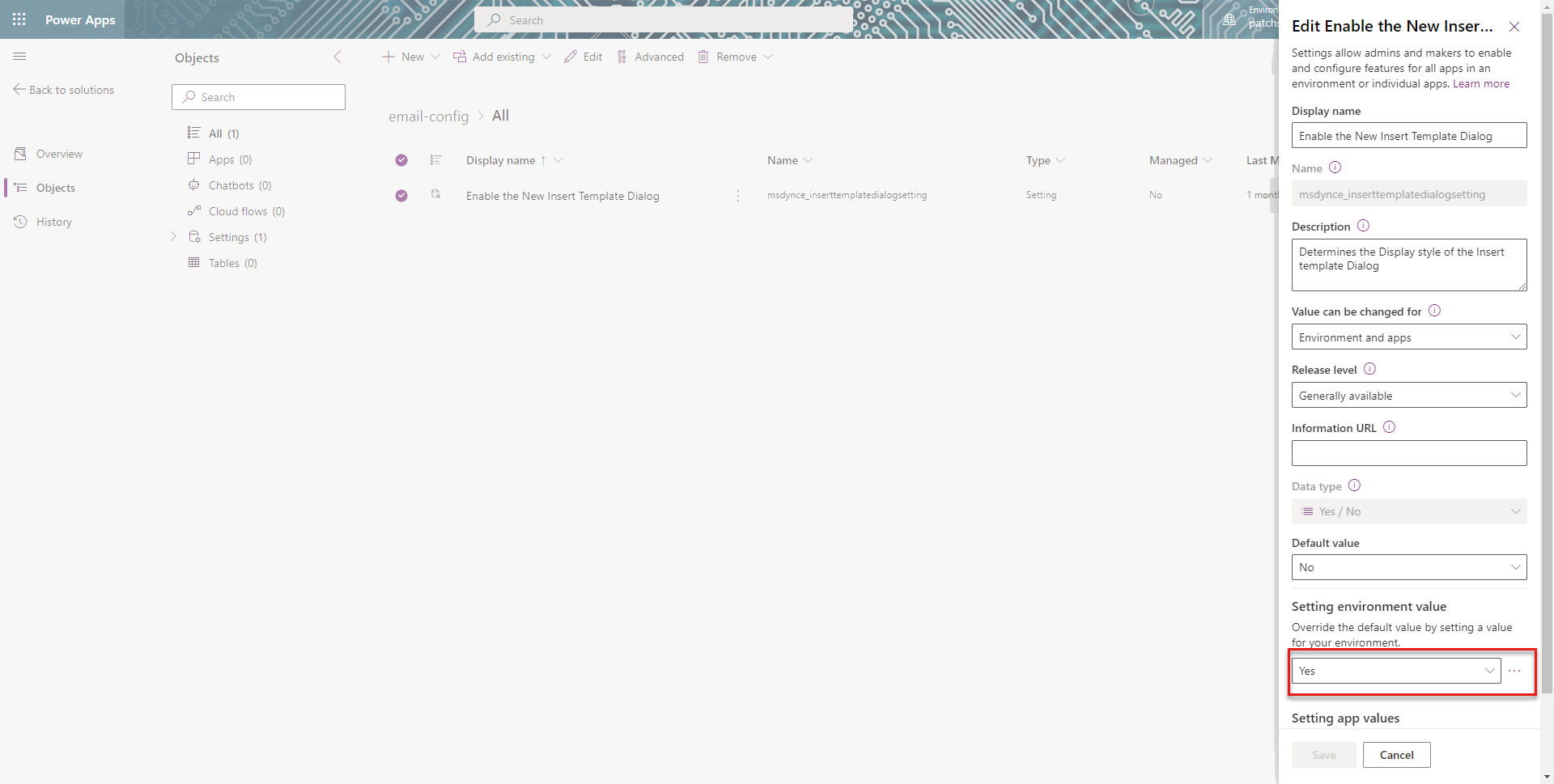
Selecione Publicar Todas as Personalizações.
Desabilitar a caixa de diálogo de seleção de email avançado para um aplicativo
Para um aplicativo exibir a caixa de diálogo de seleção do modelo de email padrão é necessário desativar a opção de seleção do modelo de email avançado. Para desabilitar a opção de um aplicativo específico, você deve adicionar o aplicativo à Solução na qual adicionou a opção de seleção de modelo de email. Execute as etapas a seguir:
- Vá para a instância do Power Apps.
- Selecione Soluções.
- Na página Soluções, selecione a Solução na qual você adicionou a opção de seleção de modelo de email.
- Vá para o painel Adicionar existente > Aplicativo > Aplicativo baseado em modelo> Adicionar aplicativos baseados em modelo existentes. Selecione o aplicativo para o qual você deseja desabilitar a caixa de diálogo de seleção de modelo de email de inserção avançada. O aplicativo é adicionado à solução.
- Selecione a opção Caixa de Diálogo Habilitar o Novo Modelo de Inserção na solução.
- Em Editar Caixa de Diálogo Habilitar o Novo Modelo de Inserção, na seção Valor do aplicativo de configuração, o aplicativo selecionado é exibido.
- Selecione Novo valor do aplicativo para o aplicativo e selecione Não para o aplicativo especificado.
- Selecione Salvar e Publicar Todas as Personalizações.
Confira também
Como criar um modelo de email em aplicativos baseados em modelo
Personalizar um modelo de email usando o editor de modelo
Observação
Você pode nos falar mais sobre suas preferências de idioma para documentação? Faça uma pesquisa rápida. (Observe que esta pesquisa está em inglês)
A pesquisa levará cerca de sete minutos. Nenhum dado pessoal é coletado (política de privacidade).
Comentários
Em breve: Ao longo de 2024, eliminaremos os problemas do GitHub como o mecanismo de comentários para conteúdo e o substituiremos por um novo sistema de comentários. Para obter mais informações, consulte https://aka.ms/ContentUserFeedback.
Enviar e exibir comentários de